- 肇庆网站建设设计的最佳实践技巧
- 网站制作教程视频(从零开始学习网站制作)
- 推荐哪些优秀的网页设计公司?
- 做网站价格报价费用多少钱?网站建设要注意哪些问题?
- 网站制作一般需要多少费用?
- 深圳网站建设运营公司推荐
- 怎样制作一个自己的网站(从零开始学习网页设计与制作)
- 网页代码怎么调出来(简单易懂的网页调试教程)
- 国内免费建站平台推荐及使用方法
- 如何优化关键词网站(让你的网站在搜索引擎中获得更多曝光)
- jul是几月份的缩写(解析七月份的缩写jul)
- 南昌网站建设服务推荐(最专业的一站式服务商)
- 怎样创建自己的网站或者网址?
- 网页设计制作的代码怎么写?
- 湖南地区网站建设推广攻略分享
- 如何在400元内打造出精美的网站设计(设计师们都在用的小技巧)
- 如何选择优秀的品牌网站制作公司
- 打造专业的工装设计网站,提升企业形象和竞争力
- 电商网站建设的5个关键步骤(从零开始打造你的网上商城)
- 没封的网站好人有好报(网络安全与诚信建设)
- 如何打造慈溪地区最具营销价值的网站?(建设营销型网站的4个关键步骤)
- 免费网页模板网站哪些值得推荐?
- 长沙网红打卡地你必须去的10个绝美景点
- 免费建站教程如何快速打造个人网站
- 网站设计常见题目汇总
- 抖音快手微信,哪个平台更适合做短视频营销?
- 网站制作公司排行榜,你知道吗?
- 无锡网站开发公司如何做好用户体验设计?
- 如何学习制作网页设计(从零基础到实战技能全掌握)
- 如何轻松制作出专业公司网页
快捷键,是计算机界的一种常见工具。通过按下一组特定的键盘,在电脑上执行一些常用操作,如复制、粘贴、撤销等等。这些操作原本需要通过鼠标或键盘等方式来完成,但通过快捷键,我们可以更加快速地完成这些操作,从而提高我们的工作效率。本文将分享一些更加高效的计算机使用技巧,帮助大家更加快速高效地处理各种任务。

使用截图工具快速截图
电脑的截图工具是一种非常实用的工具。无论是记笔记、编写文档、进行演示还是通过邮件发送信息等,都可能需要用到截图。不过,我们需要快速地截屏,并快速将截图以图片的格式保存在我们的电脑中。这时候,我们可以使用一些常见的操作实现这一目的。例如,在Windows系统中,可以使用“Win+Shift+S”快捷键来截取所需区域的屏幕截图,然后将其保存到剪贴板中,以便随后的粘贴操作。在Mac系统中,可以使用“Command+Shift+4”快捷键来截取所需区域的屏幕截图,然后将其保存为图像文件。这样,我们就可以更加快速地实现截屏,从而快速地完成各种任务。
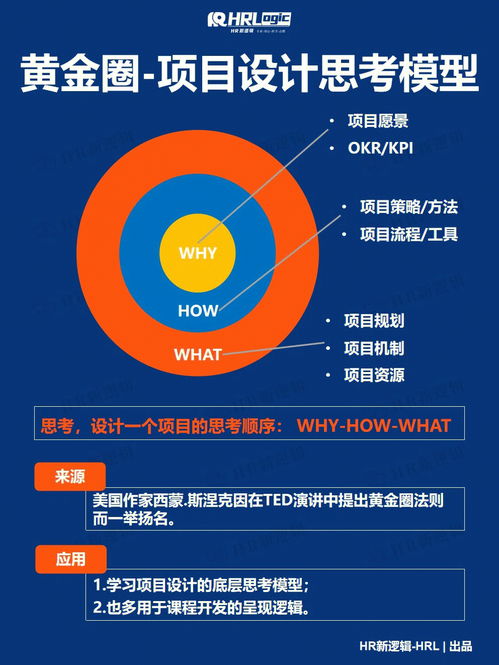
使用剪贴板扩展程序提高效率
剪贴板程序是一种能够帮助我们提高在计算机上工作效率的工具。而在日常使用中,我们可能需要经常在文档或电子邮件中使用大量的相似或重复的文本或图片。这时候,我们可以采用一些常见的操作来快速高效地处理这些信息。例如,在Windows系统中,可以使用“Win+V”快捷键来打开剪贴板历史记录。这样,我们就可以快速地访问之前复制的内容,从而在文档或邮件中快速地粘贴。在Mac系统中,可以使用第三方剪贴板扩展程序,如Clippy和CopyClip等。这些扩展程序可以帮助我们记录更多的剪贴板历史记录,并支持自定义标签和便捷的搜索功能。这样,我们就可以更加轻松地管理我们的剪贴板,并快速地完成各种任务。
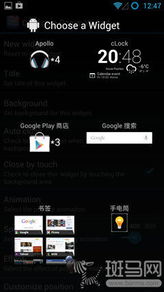
使用快速启动工具快速启动应用程序
快速启动工具是一种能够帮助我们提高在计算机上工作效率的工具。而在日常使用中,我们可能需要经常启动各种常用的应用程序,如浏览器、文本编辑器、图形图像处理软件等等。这时候,我们可以采用一些常见的操作来快速高效地启动这些应用程序。例如,在Windows系统中,可以使用“Start键+数字键”快捷键来快速启动“任务栏”中和数字键对应的程序。在Mac系统中,可以使用“Spotlight搜索”来快速启动各种应用程序。这些方法虽然简单,但在尝试一些快速启动工具之后,您会发现这些操作可以大大提高我们的工作效率,并使我们花费更少的时间来完成更多的任务。
结语
快捷键、剪贴板扩展程序和快速启动工具是提高我们在计算机上工作效率的重要工具。希望本文能够帮助大家更好地了解这些工具,并在日常使用中更加快速地完成各种任务。当然,除了这些工具,我们还可以结合其他一些技巧来进一步提高我们的工作效率。例如,在编写文档时,可以使用Markdown语言,来使我们的文档更加简洁、易于阅读。在使用电子邮件时,可以使用自动回复和过滤功能,来更好地处理各种邮件。总之,只要结合合适的技巧和工具,我们就可以更加快速、高效地处理各种任务。
上一篇:- 山东电影产业迎来新发展机遇














